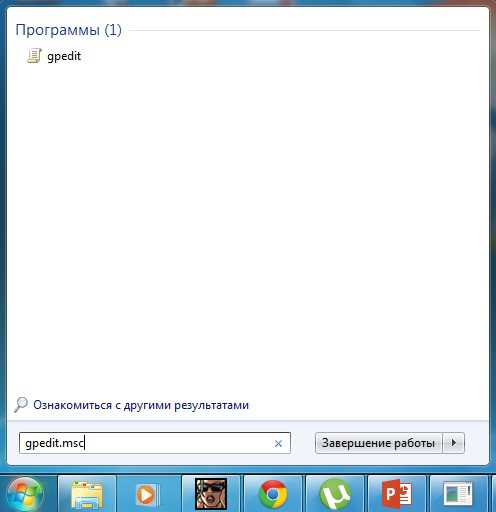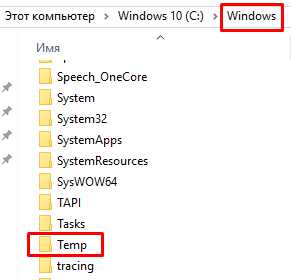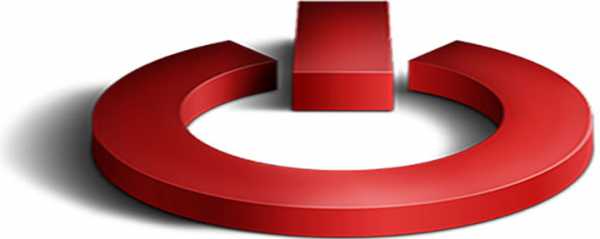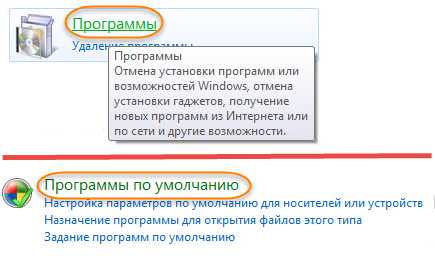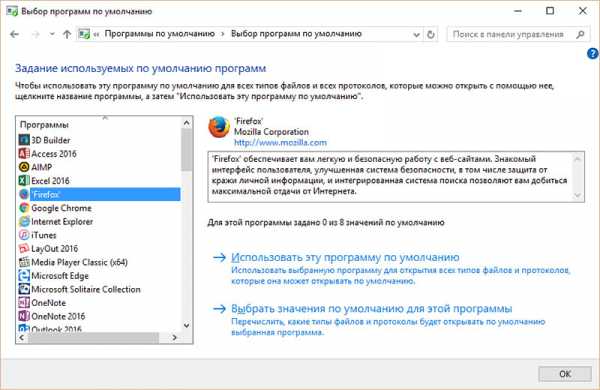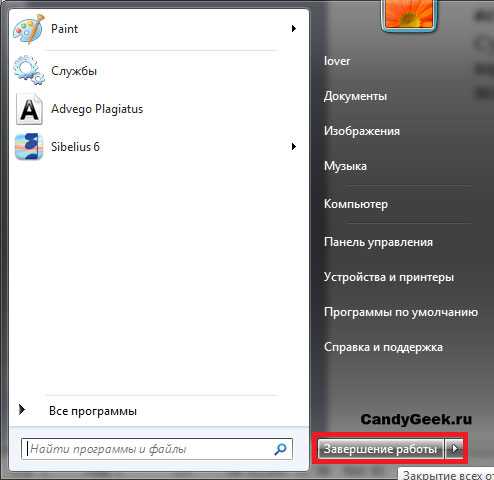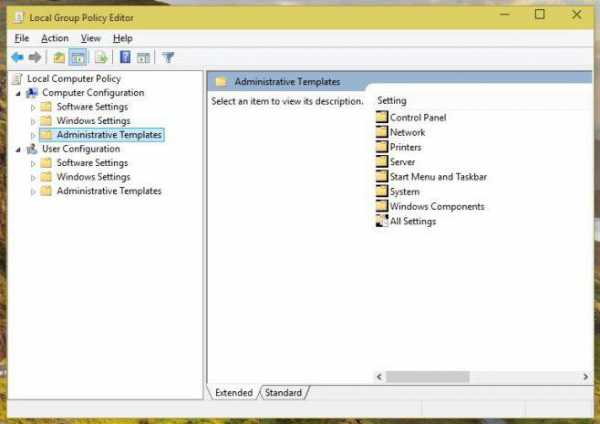Как отключить скайп при запуске компьютера windows 7
Как отключить загрузку Skype при включении компьютера
Пользователи иногда жалуются на то, что с каждым запуском windows программа Skype открывается автоматически. Значок, таким образом, постоянно находится на панели задач. При выключении ПК Скайп порой сам не закрывается. Часто windows просит подтверждения принудительного отключения, так как Скайп остается открытым.
Как же сделать так, чтобы при включении компьютера не запускался Скайп? Рассмотрим несколько способов.
Способ № 1: через Настройки
К этому методу нужно обращаться в первую очередь. В большинстве случаев он решает проблему с включением Скайпа.
1.Открываем окно утилиты. В верхней панели жмем на раздел «Инструменты» и выбираем блок «Настройки…».
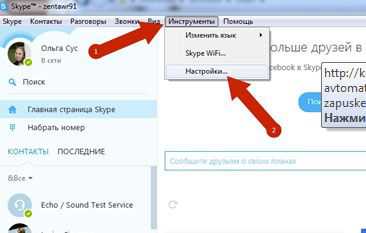
2.Во вкладке «Общие настройки» снимите галочку со строки «Запускать Skype при запуске windows». Кликните по кнопке «Сохранить».
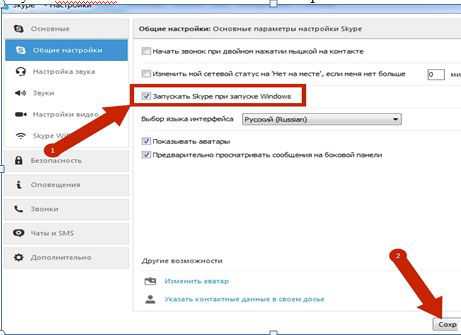
Способ № 2: с помощью Автозагрузки
Автозапуск может оказаться выключенным в настройках мессенджера. Что же делать тогда, если окно Скайпа все равно каждый раз появляется при перезагрузке ОС?
Чтобы Скайп не включался автоматически с запуском компьютера, удалите мессенджер из списка в Автозагрузке.
1.Откройте Пуск и выберите окно «Выполнить». Его можно запустить сочетанием Win (клавиша Пуск) + R.
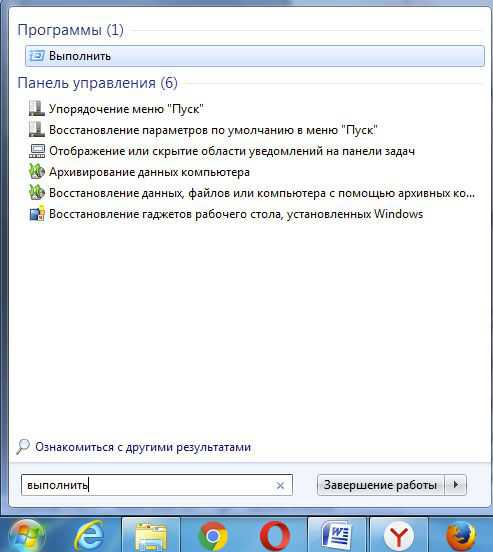
2.Введите команду msconfig и нажмите на ОК.
3.Откройте вкладку «Автозагрузка».
4.Найдите там строку Skype. Нужно убрать галочку с нее.
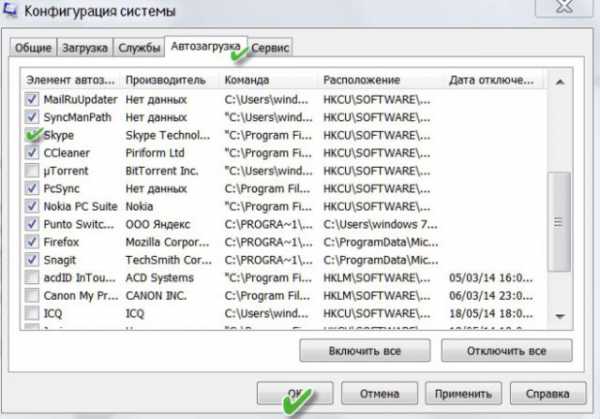
5.Перезапустите компьютер. Вы увидите, что Скайп больше не работает.
Способ № 3: используем Редактор реестра
Данный метод подходит практически для всех вариантов ОС windows, кроме версии 10. Он помогает отключить Скайп посредством Редактора реестра.
Что делать, если не открывается Скайп- Зажать комбинацию windows (клавиша Пуск) + R.
- В окне «Выполнить» написать regedit и нажать Enter. Это запустит Редактор реестра. Здесь будет два раздела.
- В разделе слева перейти в блок HKEY_CURRENT_USER\Software\Microsoft\windows\CurrentVersion\Run.
- Отыскать Skype в списке в разделе справа.
- Нажать на клавишу Delete у себя на клавиатуре и подтвердить, что хотите удалить файл.
Отключить и включить автозапуск можно с помощью стороннего ПО, например, CCleaner. Его главная функция – очистка и оптимизация работы системы.
1.Скачиваем и устанавливаем утилиту на ПК через официальный ресурс: https://ccleaner.org.ua/download/.
2.Открываем раздел «Сервис».
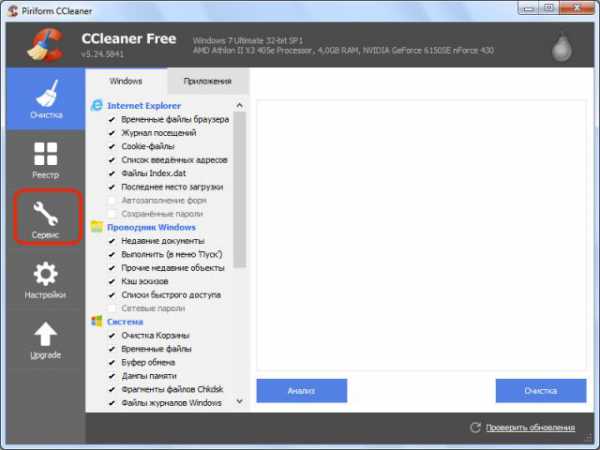
3.Переходим в блок «Автозагрузка».
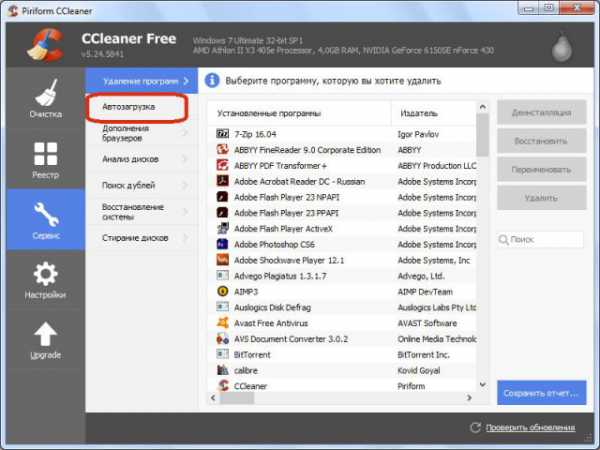
4.Находим программу. Кликаем по её наименованию и жмем на кнопку «Выключить», которая находится справа от списка.
Чтобы Скайп не запускался, снимите галочку с пункта о включении программы в настройках. Запуск больше не будет производиться. Вы сможете включать софт только тогда, когда он вам будет необходим. В другое время он будет выключен.
Вконтакте
Одноклассники
Google+
allmessengers.ru
Включение автозапуска Skype
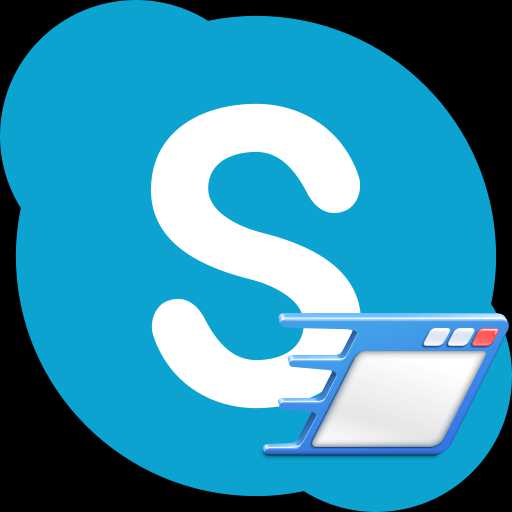
Очень удобно, когда при включении компьютера не нужно каждый раз запускать Skype, а он это делает сам автоматически. Ведь, забыв включить Скайп, вы можете пропустить важный звонок, не говоря уже о том, что каждый раз запускать программу вручную, не очень удобно. Благо, разработчики позаботились о данной проблеме, и это приложение прописывается в автозапуске операционной системы. Это означает, что Скайп будет запускаться автоматически, как только вы включите компьютер. Но, по разным причинам автозапуск может быть отключен, в конце концов, могут сбиться настройки. В этом случае, актуальным становится вопрос о его повторном включении. Давайте разберемся, как это сделать.
Включение автозапуска через интерфейс Skype
Самый очевидный способ включить автозагрузку Skype — через собственный интерфейс этой программы. Для этого, делаем переход по пунктам меню «Инструменты» и «Настройки».
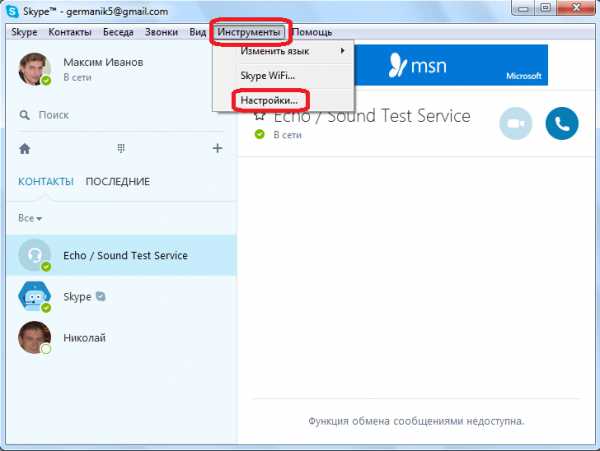
В открывшемся окне настроек, во вкладке «Общие настройки» устанавливаем галочку напротив пункта «Запускать Skype при запуске windows».
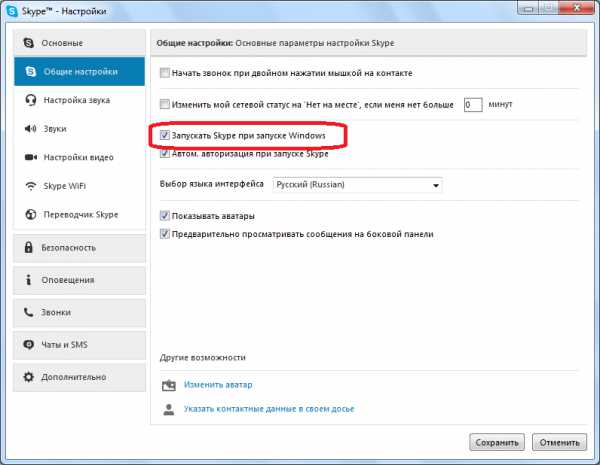
Теперь Скайп будет запускаться, как только включится компьютер.
Добавление в автозагрузку windows
Но, для тех пользователей, которые не ищут легких путей, или в случае, если первый способ по каким-то причинам не сработал, существуют и другие варианты добавления Скайпа в автозапуск. Первый из них заключается в добавлении ярлыка «Skype» в автозагрузку windows.
Чтобы выполнить данную процедуру, прежде всего, открываем меню Пуск windows, и кликаем по пункту «Все программы».
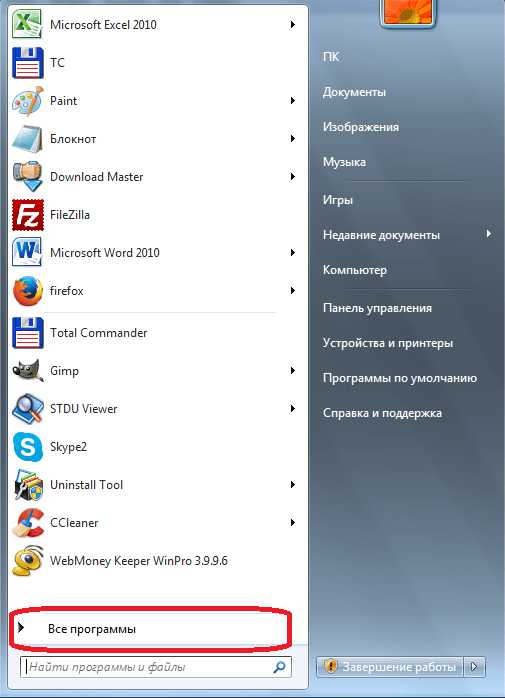
Находим в списке программ папку «Автозагрузка», кликаем по ней правой кнопкой мыши, и из всех доступных вариантов действий выбираем «Открыть».
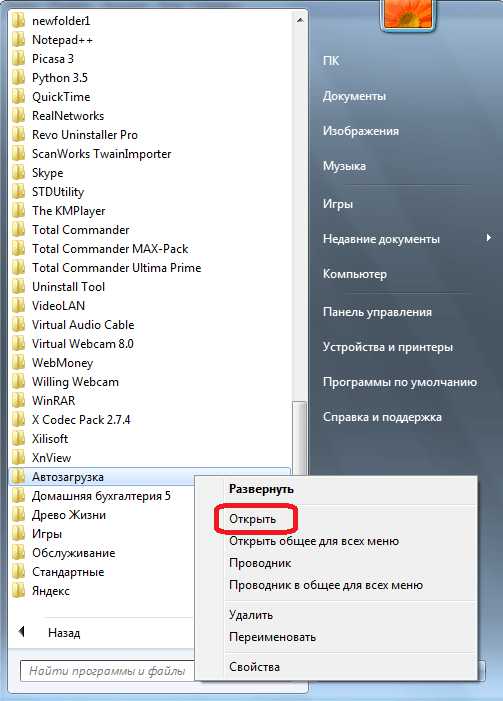
Перед нами через Проводник открывается окно, где находятся ярлыки тех программ, которые загружаются сами. Перетаскиваем или копируем в это окно ярлык Skype с Рабочего стола windows.
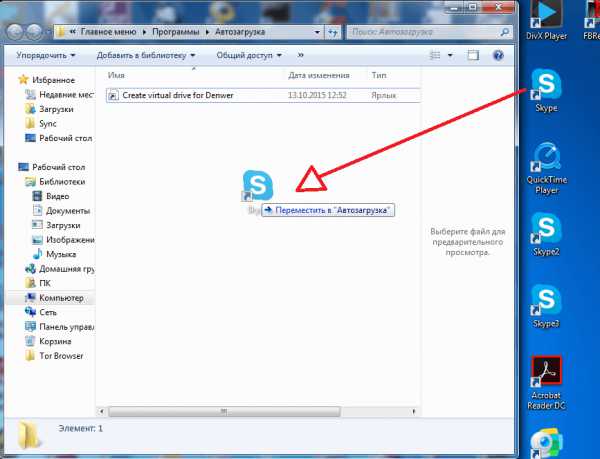
Всё, больше ничего делать не нужно. Теперь Скайп будет загружаться автоматически вместе с запуском системы.
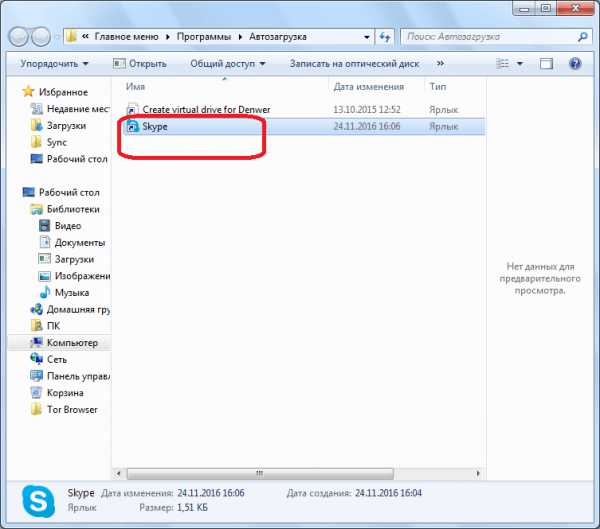
Активация автозапуска сторонними утилитам
Кроме того, существует возможность настроить автозапуск Скайпа с помощью специальных приложений, которые занимаются чисткой, и оптимизацией работы операционной системы. В число наиболее популярных из них входит CClener.
После запуска данной утилиты, переходим во вкладку «Сервис».
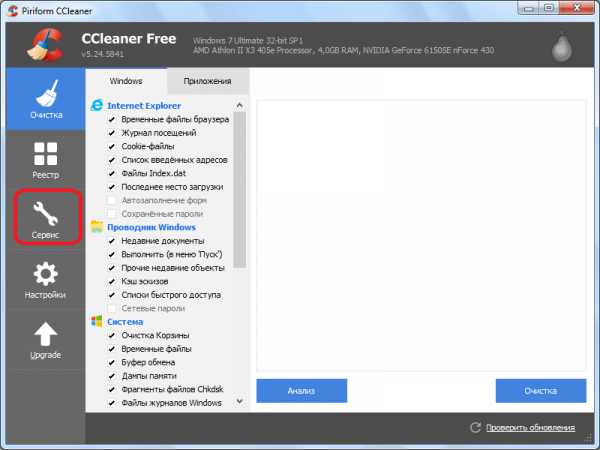
Далее, перемещаемся в подраздел «Автозагрузка».
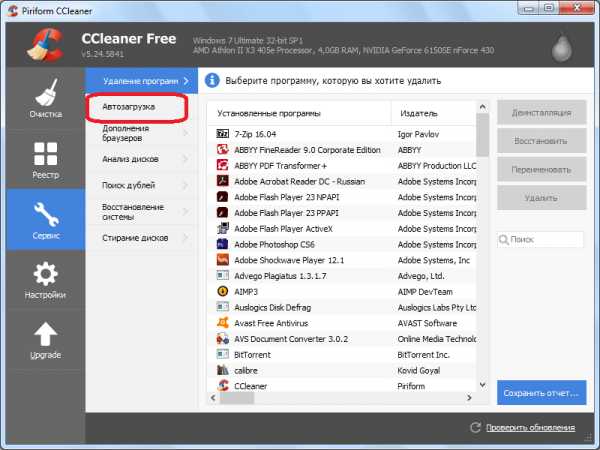
Перед нами открывается окно со списком программ, у которых включена, или может быть включена, функция автозагрузки. Шрифт в названиях приложений, с отключенной функцией, имеет бледный оттенок.
Ищем в списке программу «Skype». Кликаем по её наименованию, и жмем на кнопку «Включить».
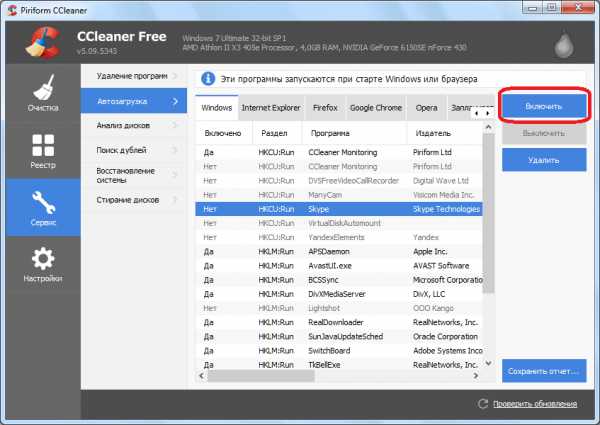
Теперь Скайп будет запускаться автоматически, а приложение CClener можно закрывать, если вы больше не планируете проводить в нём никаких настроек системы.
Как видим, существует несколько возможностей настройки автоматического включения Skype при загрузке компьютера. Наиболее простой способ – активировать эту функцию через интерфейс самой программы. Другие способы есть смысл использовать только тогда, когда этот вариант по какой-то причине не сработал. Хотя, это уже скорее вопрос личного удобства пользователей.
Мы рады, что смогли помочь Вам в решении проблемы.Опрос: помогла ли вам эта статья?
Да Нетlumpics.ru
Как отключить Скайп

Автоматический запуск клиента при включении компьютера иногда может доставлять пользователям некоторые неудобства. Особенно, если в вашей адресной книге масса людей, кто-то да и захочет написать вам, как только увидит значок «В сети» в вашем профиле. Поскольку все мессенджеры работают в фоновом режиме, то о запуске приложения вы можете и не узнать до тех пор, пока входящее сообщение не уведомит вас об этом. Если вы хотите отключить Скайп — следует выполнить несколько простых действий.
Как выключить Скайп
Если в данный момент вы не хотите ни с кем общаться, то вместо выключения можно воспользоваться одним из существующих статусов, выбрав «Не в сети», «Не беспокоить» или «Нет на месте». Чтобы полностью закрыть софт, недостаточно нажать на привычный красный крестик (как это делается в большинстве программ). Вам необходимо:
- Навести курсор на правый угол рабочего стола и найти там иконку Skype.
- Кликнуть по ней правой кнопкой мышки, после чего откроется перечень команд.
- Выбрать «Выход» и подтвердить это действие еще раз, если программа потребует.
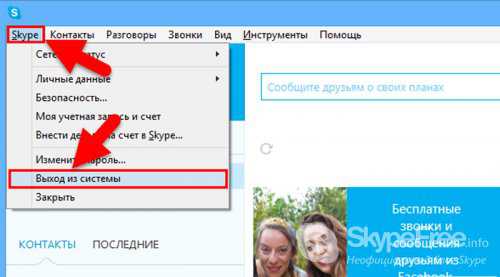 Как выключить Скайп
Как выключить Скайп
Выключить Скайп можно и через «Диспетчер задач»:
- Одновременно зажмите кнопки Alt+Ctrl+Delete.
- В появившемся окошке найдите вкладку «Приложения».
- Найдите название программы и нажмите на кнопку «Завершить процесс».
- Закрыть диспетчер можно при помощи красного крестика или кнопками Alt+F4.
Если вы хотите убрать постоянную авторизацию учетной записи после включения компьютера, следует открыть в главном меню раздел «Инструменты/Настройки», выбрать вкладку «Общие» и убрать «галочки» возле команд «Запускать Skype при включении windows» и «Автоматическая авторизация при запуске Skype».
skypefree.info